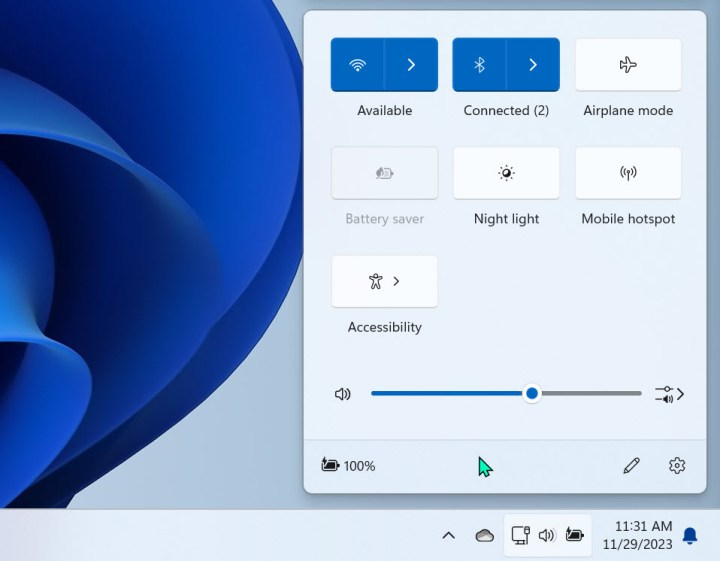Dizüstü bilgisayarınızın piline gereken özeni göstermek, mobil makinenizin mümkün olduğu kadar uzun süre çalışabilmesi açısından önemlidir. Her ne kadar pil teknolojisi arka planda gelişmiş olsa da ve birkaç yıl öncesinden kalma “en iyi uygulamalar” geçerliliğini kaybetmiş olsa da, dizüstü bilgisayarınızın pilinin sağlığını uzatmanın (veya azaltmanın) hâlâ çeşitli yolları vardır. Dizüstü bilgisayarınızın pilinin bakımını nasıl yapacağınıza, onu ne kadar süre fişe takılı bırakmanız gerektiğinden pilin bitmesine ne kadar izin vermeniz gerektiğine kadar en önemli ipuçlarını bir araya getirdik.
Birçok masaüstü bilgisayarın aksine, dizüstü bilgisayarlara yönelik tek boyutlu bir yaklaşım yoktur. Her makine biraz farklıdır, bu nedenle dizüstü bilgisayarınız ve pili hakkında mümkün olduğunca çok şey öğrenmek önemlidir. İpuçlarımız, modern dizüstü bilgisayarlarda açık ara en yaygın kullanılan piller olan lityum iyon piller için geçerlidir.
Mark Coppock / Dijital Trendler
Döngüleri kaydedin, pilinizden tasarruf edin
Tüm dizüstü bilgisayar pilleri, belirli sayıda şarj döngüsünü, genellikle yaklaşık 500 tam döngüyü ve bazen daha da fazlasını karşılayacak şekilde üretilmiştir. Temel olarak, bir şarj döngüsü %0’a kadar bir tam deşarja ve ardından %100’e kadar bir yeniden şarja eşittir. Deşarjın %50’ye düşürülmesi ve ardından tekrar %100’e çıkarılması yarım döngüye eşit olacaktır. Zamanla, her şarj döngüsü pilin kapasitesini tasarım özelliklerine göre azaltır; bu, pili ne kadar az boşaltırsanız pilin o kadar uzun süre dayanacağı anlamına gelir; diğer her şey eşit olduğunda.
Peki nereden başlayacaksınız? Dizüstü bilgisayarınızın güç ayarları köşesini ziyaret ederek ve pilinizin nasıl çalıştığını ve hangi pil ayarlarının etkinleştirileceğini öğrenerek başlayabilirsiniz. Ayrıca hazırda bekletme modlarına da dikkat edin. İdeal olarak, pil tamamen bitmeden dizüstü bilgisayarınızın hazırda bekletme moduna girmesini istersiniz; ayrıca dizüstü bilgisayarı bir süre kullanmayacağınız kesinti sırasında da.
Daha da fazla güç tasarrufu yapmak için uygulamalarınızda bir tur atın ve arka planda çalışan ve pil ömrünüzü sürekli tüketen her şeyi bırakın. Örneğin Windows 11’de şunu aramanızı ve etkinleştirmenizi öneririz: Batarya koruyucu. Bu mod, dizüstü bilgisayarınız %20 pil ömrüne ulaştığında otomatik olarak açılabilir (bunun neden özellikle önemli olduğu hakkında daha fazla bilgiyi aşağıda bulabilirsiniz). Bu, arka plan uygulamalarını otomatik olarak engelleyecek, Takvim gibi özelliklerinizin bildirimleri senkronize etmesini veya iletmesini önleyecek, ekran parlaklığını düşürecek ve en kısa sürede bir prize ulaşabilmeniz için pilinizi koruyacak diğer çeşitli değişiklikleri etkinleştirecektir.
MacBook’lar için, Ventura’dan önceki macOS sürümlerinde Power Nap’i etkinleştirmeyi deneyin; böylece Mac’inizi önemli görevleri atlama endişesi duymadan uyku moduna geçirebilir ve daha fazla pil ömründen tasarruf edebilirsiniz. macOS Ventura ve sonraki sürümlerde güç ayarları değişti; örneğin, artık “Power Nap” seçeneği yok ancak aynı temel seçenekler kalıyor. Etkinleştirme otomatik grafik değiştirmeMac’inizde birden fazla grafik sistemi varsa, basit görevlerle uğraşırken (grafiklerin o kadar önemli olmadığı metin tabanlı çalışmalar gibi) enerji açısından daha verimli (ve daha yavaş) bir grafik moduna geçerek güç tasarrufu yapmasına da yardımcı olabilir. .
Burada da yapabileceğiniz birçok manuel değişiklik var. Arka planda çalışan bulut depolama ve mesajlaşma uygulamaları gibi şeyleri güvenle kapatabilirsiniz. Ayrıca, kullanmadığınız zamanlarda Wi-Fi ve Bluetooth’u kapatarak, klavye arka aydınlatması gibi isteğe bağlı özellikleri kapatarak ve genel olarak pili kullanan bileşenlerin sayısını azaltarak, kullandığınız güç miktarını manuel olarak azaltabilirsiniz. İkisi birden Microsoft ve Apple’ın süreci daha ayrıntılı açıklayan kılavuzları var.

FrameAngel/Shutterstock / Dijital Trendler
Pilinizi bölgede tutmak
Bazı önerilerin aksine, bir lityum iyon pili rutin olarak tamamen boşaltmanız ve ardından bir şekilde yeniden başlatmak veya kalibre etmek için yeniden şarj etmeniz gerekmez; bu, piliniz için çok zor olan yıkıcı bir uygulamadır. Yılda birkaç kez tam deşarj gerçekleştirmenin akıllıca bir fikir olup olmadığı henüz cevaplanmamış bir sorudur. Genel olarak fikir birliği, pilinizin boşalmasına izin vermenin (düşürmeden – yaklaşık %20’yi hedefleyin) ve mümkün olduğunda şarj etmenin en iyi uygulama olduğu yönünde görünüyor.
Daha sonra, pilin %100’e kadar şarj edilmesine izin verilmesinin pilin daha çabuk tükenebileceği fikrine dayanarak kullanıcılara cihazlarını fişte tutmaktan kaçınmaları tavsiye edildiği bir zaman vardı. Ancak günümüzde modern cihazlar %100 şarjı durduracak şekilde tasarlandığından, onları fişe takılı tutmak pilin ömrünü etkilemiyor. Pil Üniversitesi.
Pille ilgili pek çok soruda olduğu gibi, dizüstü bilgisayarınızı tam kapasitesine ulaştığında takılı tutma konusu hararetle tartışılıyor; bu nedenle, kendinizi daha rahat hissediyorsanız makinenizi kapatıp fişini çekmenizde yanlış bir şey yok. Ancak genel olarak konuşursak, lityum iyon piliniz için yapabileceğiniz en iyi şey, pilin %20’nin altına düşmesine izin vermemektir. Mümkün olduğunda fişini takın ve şarj edin, ardından durulayın ve işlemi tekrarlayın. İyi haber şu ki, modern piller ve sistemlerle, pilinizin sonunda genel kapasitesini kaybetmeye başlayacağını tahmin etmenin dışında yapmanız gereken pek bir şey yok.
Son olarak, dizüstü bilgisayarınızı uzun süre kullanmadan saklayacaksanız, kaldırmadan önce şarjını boşaltın veya %50’ye kadar şarj edin.
Burası ısınıyor, bu yüzden pillerinizi saklayın
Dizüstü bilgisayarın pili çok ısındığında içindeki elektrokimyasal reaksiyonlar hızlanır; ancak bu, pilin daha verimli olacağı anlamına gelmez. Bunun yerine, pil artık kullanamayacağı ve güvenli bir şekilde herhangi bir donanıma yönlendiremeyeceği kadar çok enerji üretiyor. Bu daha da fazla ısı yaratarak sorunu daha da ağırlaştırır. Bu sadece pilin içine kalıcı olarak zarar vermekle kalmaz, aynı zamanda gerekli olmayan ancak yine de pilin ömrünü tüketen bir dizi kimyasal reaksiyonla pili yıpratır.
Günümüzün lityum iyon pilleri dayanıklıdır ancak yalnızca belirli bir miktarda ısıya dayanabilirler. Örneğin, pilinizi şarj ediyorsanız ve CPU veya grafik işlemcinin çok çalışmasından ya da ortamın aşırı sıcak olmasından dolayı aşırı ısınmaya başlıyorsa, cihazı kapatın ve mümkünse pili çıkarın. Soğuması için biraz ara verin veya daha düşük sıcaklıktaki bir yere taşıyın. Modern dizüstü bilgisayarların çoğunda mühürlü piller bulunur; bu durumda pilin ömrünü uzatmak sizin için önemliyse makineyi kapatıp soğumaya bırakmanız önemle tavsiye edilir.
Aynı şekilde dizüstü bilgisayarınızı kucağınızdan uzak tutun. Rahatsızlık yeterince iyi bir neden değilse, birçok makinede havalandırma deliklerini tıkayarak sorunu daha da kötüleştiriyorsunuz. Hem soğuk havayı çeken hem de sıcak havayı dışarı atanların işlerini yapabildiğinden emin olmak isteyeceksiniz.
Son olarak ve belki de en önemlisi, dizüstü bilgisayarınızı ısınabileceği herhangi bir yere koymaktan kaçınmalısınız. Buna, arabanızın sıcak bir yaz gününde, doğrudan güneş ışığı alan bir pencerenin altında veya bir ısıtıcının yakınında olması da dahildir. Bunun gibi olağandışı durumlar, siz bunu hemen fark etmeseniz de, kısa sürede pile çok fazla zarar verebilir.
Soğuk sıcaklıklar genellikle belirli bir noktaya kadar sorun oluşturmaz ve pilin serin bir yerde saklanması önerilir ancak dizüstü bilgisayarınızı donma sıcaklıklarında bırakmayın. Çok fazla soğuk aynı zamanda pili kalıcı olarak öldürebilir veya ömrünü kısaltabilir.
Sıcaklığı daha da yakından izlemek istiyorsanız (örneğin, özellikle sıcak bir iklimde yaşıyorsunuz), o zaman dizüstü bilgisayarın ısısını izleyecek birkaç uygulamayı çalıştırabilirsiniz. Bu içerir CoreTemp Ve Gerçek Sıcaklık Windows için ücretsiz olarak indirebilirsiniz.

DijitalTrendler
Fişi takılı bırakın (ancak her zaman değil)
Çoğu modern dizüstü bilgisayarı fişe takılı bırakmak güvenlidir. Aslında, yüksek güçlü oyun dizüstü bilgisayarlarının çoğu, fişe takıldığında en iyi şekilde çalışır. Pil sağlığının en önemli yönü deşarj döngüsüdür. Ne kadar dikkatli olursanız olun, piliniz deşarj olup yeniden şarj edildikçe zamanla zayıflayacaktır. Oyun gibi yoğun bir uygulamayı çalıştırdığınızda, pilinizin boşalma döngüsü sayısını azaltmak için dizüstü bilgisayarınız fişe takılıyken çalıştırabilirsiniz.
Ancak pilin çok çabuk biteceği bir zamanda dizüstü bilgisayarınızı her zaman bu durumda bırakmamalısınız. Belirtildiği gibi, eğer bir süre kullanmayı düşünmüyorsanız pilinizi %100 kapasitede saklamaktansa %40 ila %50 kapasitede saklamak daha iyidir. Tam şarjlı, gözetimsiz akülerde, özellikle yüksek sıcaklıklarda bozulma daha hızlıdır.
Dolayısıyla, eğer hareket etmiyorsanız ve yoğun bir uygulama çalıştırmıyorsanız, bu süre boyunca dizüstü bilgisayarınızı fişe takılı bırakmak iyi bir fikirdir. İnternette gezinmek gibi çok fazla güç tüketmeyen günlük görevleri yerine getiriyorsanız yalnızca pile güvenebilirsiniz.
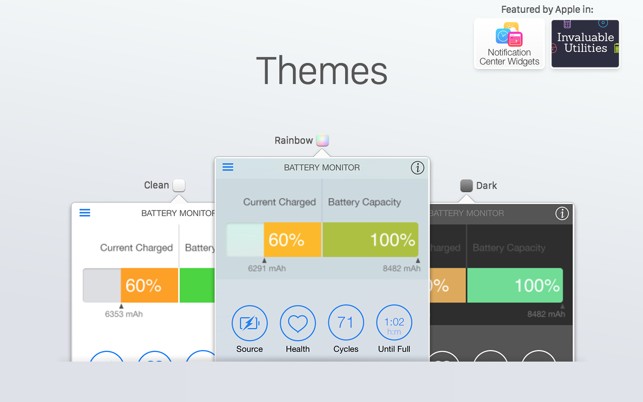
DijitalTrendler
Pil sağlığı raporlarını almak için yazılımı indirin
Pilinizin nasıl çalıştığını bir bakışta bilmek zor olabilir. iPhone gibi cihazlar, en azından bazı bilgiler sağlayan yerel pil bakım ayarları ve uyarılarıyla birlikte gelir, ancak bu tanılamaları kendiniz yüklemediğiniz sürece dizüstü bilgisayarlarda bulmak daha zordur. İşte göz önünde bulundurmanız gereken birkaç pil izleme uygulaması seçeneği.
Pil Bakımı: Windows bilgisayarları için tasarlanan bu ekstra hafif uygulama, bildirimleri, CPU/depolama sıcaklığı okumalarını, deşarj döngüsü izlemeyi ve birçok kullanışlı bilgiyi tek bir yerde sağlar.
Pil Monitörü: MacOS için tasarlanan bu uygulama, pil durumu ve döngüleri, uyarılar, pil sıcaklığı okumaları ve mevcut toplam kapasite hakkında bilgi içeren kullanıcı dostu bir arayüzde pil şarjını gösterir.
Herhangi bir özel uygulama indirmek istemiyorsanız hâlâ seçenekleriniz vardır. Örneğin, Windows bilgisayarınızda PowerShell’i açabilir ve bu biraz gizli rapora giden dosya yolunu sağlayacak “powercfg /batteryreport” komutunu çalıştırabilirsiniz. Bunu bir tarayıcı penceresine kopyalayın veya sürükleyin; son kullanım, döngü sayıları, kullanım geçmişi ve daha fazlası dahil olmak üzere piliniz hakkında tam bilgi içeren bir sayfa göreceksiniz. Bir izleme uygulamasının pürüzsüz arayüzüne sahip değildir, ancak bunu elde etmek için ekstra bir şey indirmenize gerek yoktur.
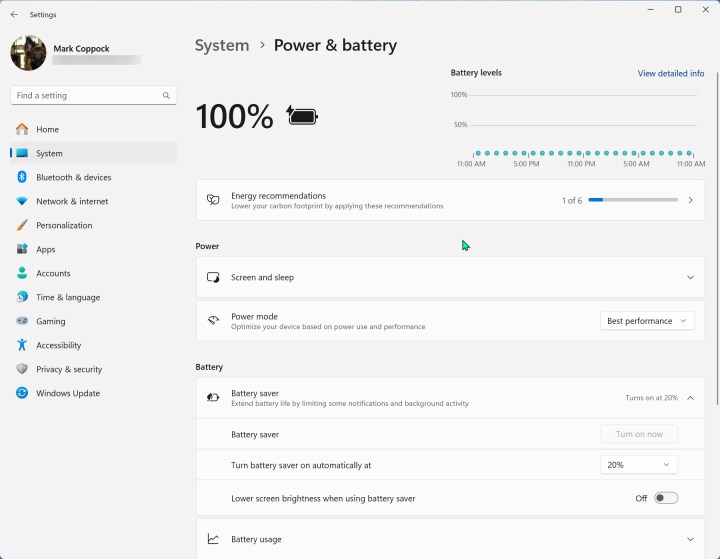
Mark Coppock / Dijital Trendler
Bilgisayarınızda pil kullanımını dikkate alan modları etkinleştirin
Windows 10 işletim sistemleri, güç ayarları altında bir pil tasarrufu modu sağlar. Gücünüz tükenirken pil tasarrufu modunu açarsanız, pil ömrünü şarj cihazına ulaşana kadar uzatabilirsiniz. Bilgisayarınızda pil tasarrufu modunu etkinleştirerek pilinizi %0 şarja ulaşmasının getireceği zararlardan koruyacaksınız. MacOS’un da benzer yetenekleri var.
Uyarlanabilir parlaklık modlarının etkinleştirilmesi de iyi bir fikirdir. Bu modlar, iyi aydınlatılmış bir yerde olduğunuzda pil ömründen tasarruf etmenize yardımcı olmak için ekranınızın parlaklığını ortam ışığına göre ayarlar. Ayrıca dizüstü bilgisayarınızın karanlık modunu da etkinleştirebilirsiniz; bu, enerji tasarrufu sağlar ve aynı zamanda gözlerinizi yormaz. Enerjiden tasarruf etmenize yardımcı olan herhangi bir seçenek, dizüstü bilgisayarınızın pil ömrünü uzatacaktır.
İşletim sisteminizi güncelleyin
Optimum işlevsellik için bilgisayarınızın yazılımını sürekli olarak güncellemeniz gerekir. Üretici yeni bir güncelleme yayınladığında, yalnızca yamalar ve yükseltmeler sağlamakla kalmaz, aynı zamanda programların daha verimli çalışmasına yardımcı olur ve bu da pil gücünü korur. Daha sonraki bir yamadaki aynı işletim sistemi, önemli ölçüde daha az pil gücü kullanabilir ve başka hiçbir şeyi değiştirmeden pilinizin daha uzun ömürlü olmasını sağlayabilir. Bu nedenle, işletim sisteminizi gözden geçirin ve makinenizi ve pilini sağlıklı bir güncelleme diyetine tabi tutun.